最近在发现周边的工程师有更多的开始学习西门子的控制系统了,在学习的过程中,有很多的朋友跟老鬼讨论、切磋!我很欣慰,鉴于很多朋友的基础不是很好,老鬼花了一些时间做了以个系列的技术专题。老鬼拒绝枯燥的文字,拒绝乏味的理论,拒绝陈词滥调。总之一切都是希望想进步的朋友能够读懂,《图说西门子S7-300》希望对你有所帮助!《图说西门子S7-300》连载系列 持续更新!!!! 一、插入对象
鼠标右键点击项目名称,弹出属性框选择“Insert New object”,选择一个对象,以“SINATIC 300 Station”主站为例。 二、硬件配置
注意:所有配置的硬件的型号、订货号应与实际的硬件相符。
1.机架配置
双击“Hardware”,弹出对话框“HW Config”,界面分为三个部分,分别是机架总汇区, 机架详细信息,设备目录区。 第一步:配置导轨 在设备目录区选择导轨,“SIMATIC 300”→“RACK-300”→“Rail”,按住鼠标左键将 Rail拖到机架总汇区,或者双击Rail,导轨(0)UR配置完成,编号为“槽0”; 第二步:配置电源 选择“SIMATIC 300”→“PS-300”→“PS 307 5A”,双击“PS 307 5A”,电源自动配置到 (0)UR的“槽1”位;
前置条件:先选中“槽1”,鼠标单击“槽1”即可,否则不能配置。 第三步:配置CPU,例:“CPU 315-2 DP”
选择“SIMATIC 300”→“CPU 315-2 DP”→订货码“6ES7 315-2AG10-0AB0”→版本号“V2.6”, CPU对应“槽2”位; 设置地址,“MPI”的地址设为“2”,Profibus DP的地址为“1” 前置条件:先选中“槽2”,鼠标单击“槽2”即可,否则不能配置。 2.扩展配置
第一步:新建一条profibus DP总线
鼠标右键点击DP,选择“Add Master System”,弹出图二对话框,默认分配的地址Address为“1” 选中PROFIBUS(1),点击“OK”,Profibus DP总线新建完成,如下图 (图一) 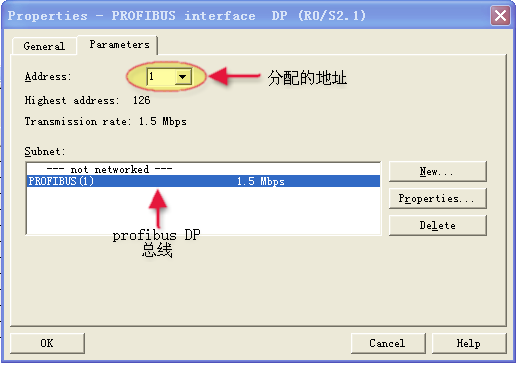
(图二) (图三)
2.配置通讯接口
在PROFIBUS(1)鼠标右键点击,选择“Insert object”,弹出图五对话框,选择通讯接口“IM 153”, 弹出对话框,如图六,Address设为“2”,点击“OK”通讯接口配置完成,配置信号模块的方法与 “二”中的硬件配置信号模块方法相同,如图七; 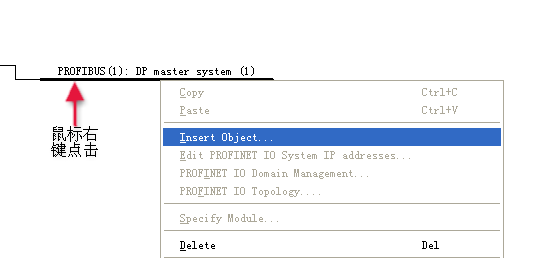
(图四)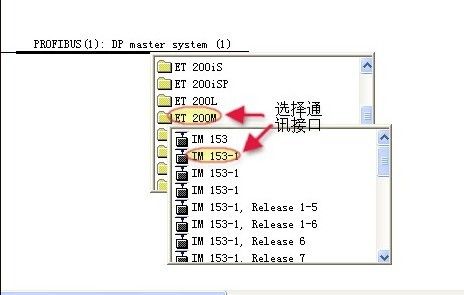
(图五)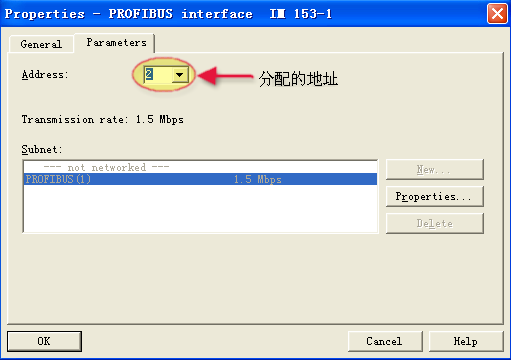
(图六) (图七)
3.组态多个通讯模块“ET 200M”
配置方法与“2”相同,但要注意分配地址,第二块的地址为“3”,第三块的地址为“4” 
(图8)
|